Hvordan tilføjes Gmail-konto til Outlook ved hjælp af Imap?
Denne artikel vil jeg tale om, hvordan du tilføjer Gmail-konto til Outlook ved hjælp af Imap-serveren.
Føj Gmail-konto til Outlook ved hjælp af Imap
Føj Gmail-konto til Outlook ved hjælp af Imap
Følgende trin kan hjælpe dig med at tilføje en Gmail-konto til Outlook. Gør som følger:
1. Først skal du gå til Gmail-kontoen for at ændre nogle indstillinger. Klik på Gmail-kontoen Indstillinger ikonet, og vælg derefter Indstillinger fra rullemenuen, se skærmbillede:
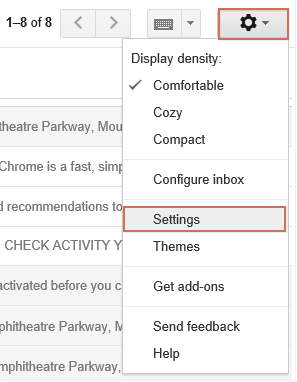
2. På Indstillinger skærm, skal du udføre følgende handlinger:
(1.) Klik på Videresending og POP / IMAP fanen;
(2.) Kontroller Aktivér IMAP mulighed;
(3.) Klik på Gem ændringer knappen nederst til højre.
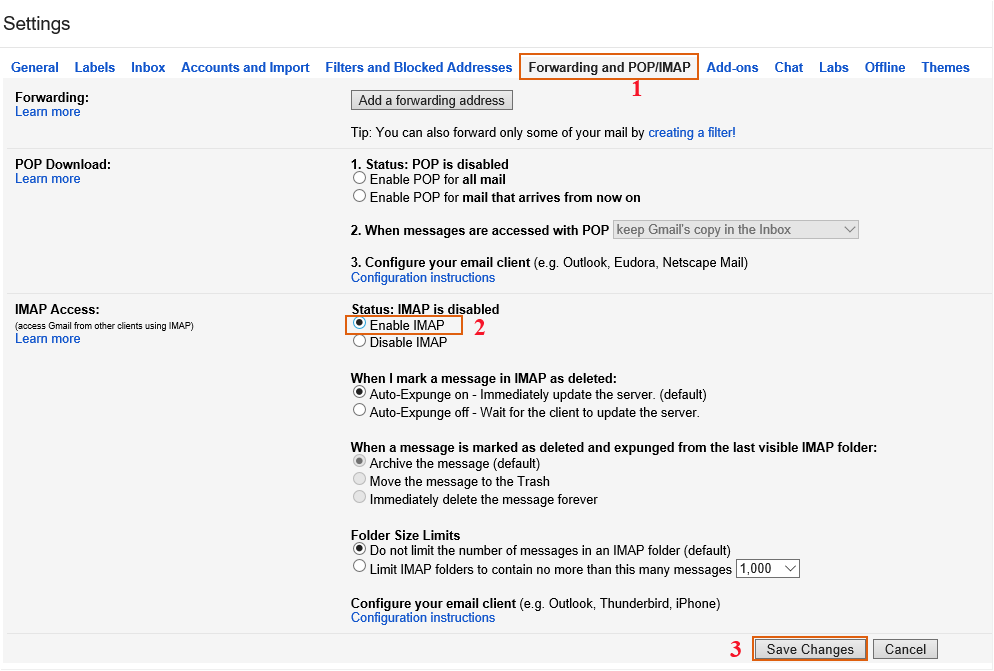
3. Når du har ændret indstillingerne fra Gmail-konto, kan du tilføje kontoen til Outlook. Klik venligst File (Felt) > INFO > Tilføj konto, se skærmbillede:
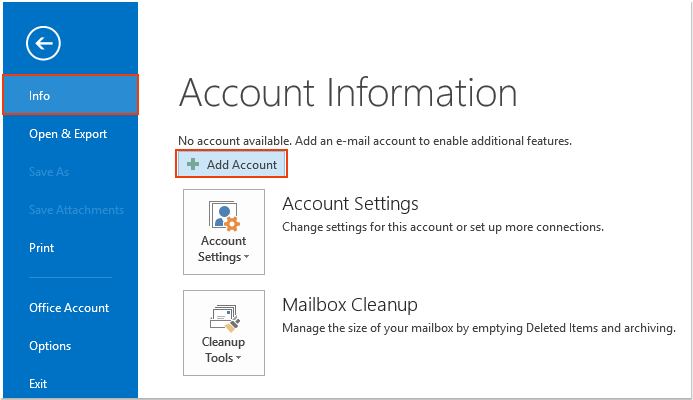
4. I Tilføj konto dialogboksen, vælg Manuel opsætning eller yderligere forskellige typer mulighed , se skærmbillede:
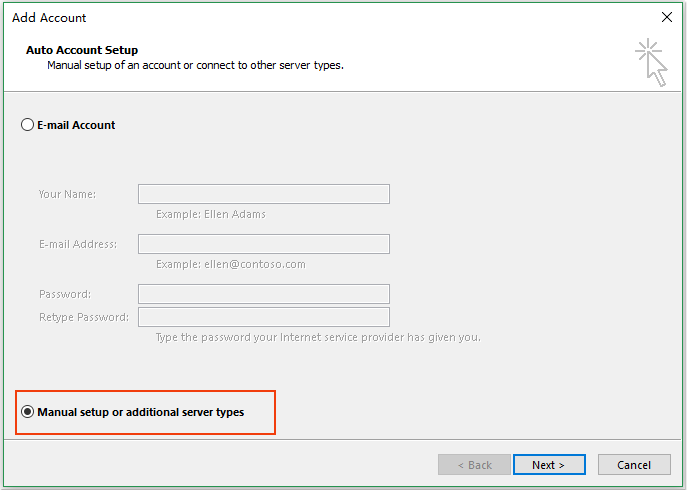
5. Klik Næste knappen, og vælg POP eller IMAP mulighed, se skærmbillede:
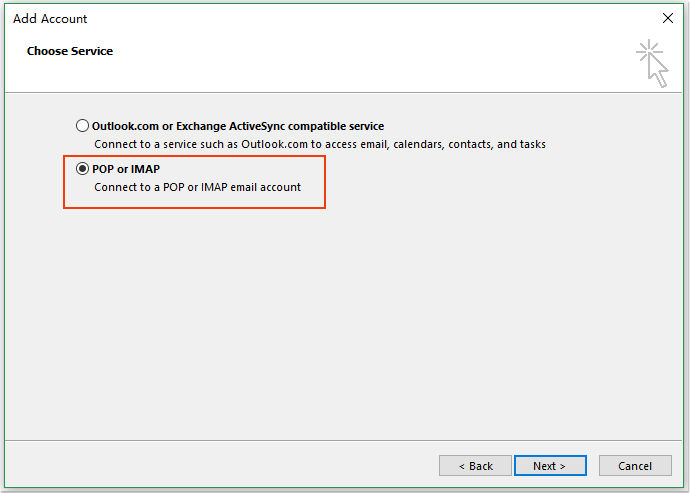
6. Fortsæt med at klikke Næste knappen, i POP- og IMAP-kontoindstillinger udfør følgende handlinger:
(1.) Indtast dit kontonavn og din e-mail-adresse;
(2.) Vælg IMAP fra Kontotype rulleliste og indtast imap.googlemail.com ind i Indgående mail server tekstfelt, og indtast derefter smtp.googlemail.com ind i Server til udgående post tekstboks;
(3.) Indtast derefter brugernavnet og adgangskoden til din Gmail-konto;
(4.) Klik til sidst på Flere indstillinger .
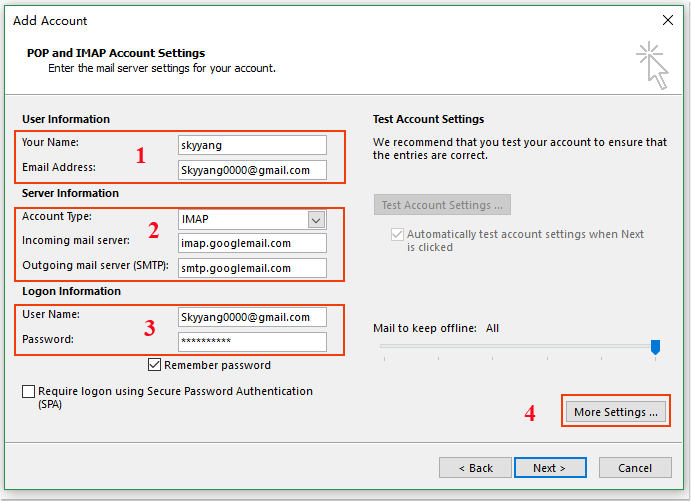
7. I springer ud Internet-e-mail-indstillinger dialogboksen, klik Udgående server fanen og tjek Min udgående server (SMTP) kræver godkendelse , Brug de samme indstillinger som min indgående mailserver muligheder, se skærmbillede:
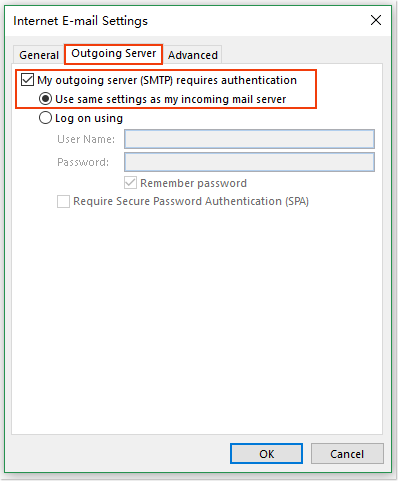
8. Klik derefter på Avanceret fanen stadig i Internet-e-mail-indstillinger dialogboks, skal du indtaste følgende oplysninger i hver tekstboks:
(1.) Indgående server: 993
(2.) Brug følgende type krypteret forbindelse: SSL
(3.) Udgående server: 587
(4.) Brug følgende type krypteret forbindelse: TLS
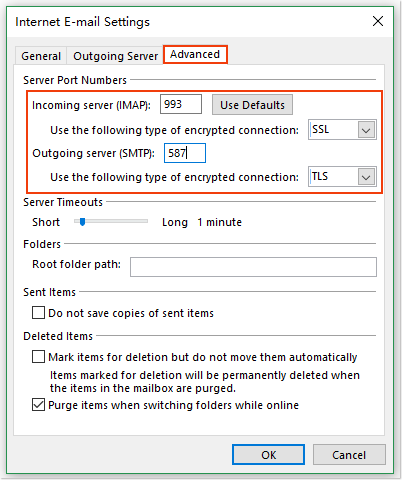
Bemærk: Du skal vælge typen af krypteret forbindelse til den udgående server TLS, før du indtaster portnummer 587. Ellers er portnummeret tilbage til port 25, når du ændrer typen af krypteret forbindelse.
9. Klik derefter på OK for at lukke jegnternet E-mail-indstillinger dialogboks, skal du klikke på Næste knappen i Tilføj konto dialog, og derefter a Testkontoindstillinger dialog vises, når du er færdig med testen, skal du klikke Luk knap, se skærmbillede:
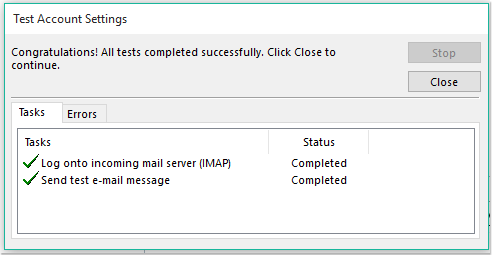
10. Og så kan du se en skærm, der siger "Du er klar!". Klik på Finish knappen for at lukke den.
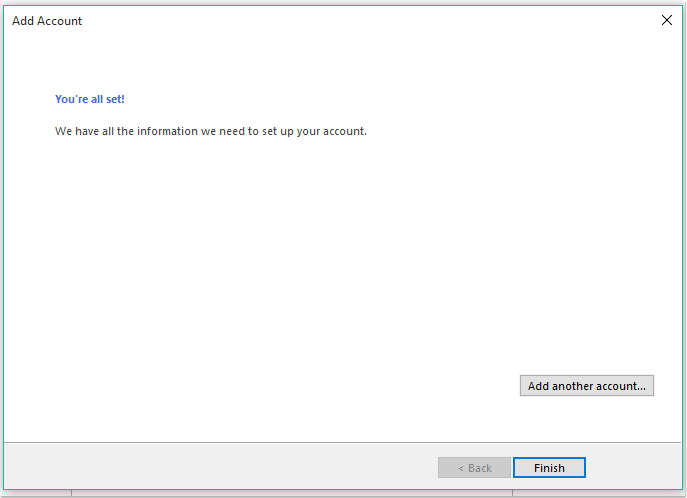
11. Nu er din Gmail-konto blevet tilføjet til Outlook.
Bedste kontorproduktivitetsværktøjer
Kutools til Outlook - Over 100 kraftfulde funktioner til at superlade din Outlook
🤖 AI Mail Assistant: Øjeblikkelige pro-e-mails med AI-magi – et klik for geniale svar, perfekt tone, flersproget beherskelse. Forvandl e-mailing ubesværet! ...
📧 Email Automation: Ikke til stede (tilgængelig til POP og IMAP) / Planlæg Send e-mails / Auto CC/BCC efter regler ved afsendelse af e-mail / Automatisk videresendelse (avancerede regler) / Tilføj automatisk hilsen / Opdel automatisk e-mails med flere modtagere i individuelle meddelelser ...
📨 Email Management: Genkald nemt e-mails / Bloker svindel-e-mails af emner og andre / Slet duplikerede e-mails / Avanceret søgning / Konsolider mapper ...
📁 Vedhæftede filer Pro: Batch Gem / Batch adskilles / Batch komprimere / Automatisk gem / Automatisk afmontering / Automatisk komprimering ...
🌟 Interface Magic: 😊 Flere smukke og seje emojis / Boost din Outlook-produktivitet med fanebaserede visninger / Minimer Outlook i stedet for at lukke ...
👍 Wonders med et enkelt klik: Besvar alle med indgående vedhæftede filer / Anti-phishing e-mails / 🕘Vis afsenderens tidszone ...
👩🏼🤝👩🏻 Kontakter og kalender: Batch Tilføj kontakter fra udvalgte e-mails / Opdel en kontaktgruppe til individuelle grupper / Fjern fødselsdagspåmindelser ...
Over 100 Features Afvent din udforskning! Klik her for at finde mere.

